
为了方便绘制,AutoCAD 2018提供了非常实用的符号库功能,所述符号库其实就是一个特殊的图形文件,在这个图形文件中,将一些常用的图形定义为块,这些块就作为符号库中的符号元素。
对于完全安装的AutoCAD 2018简体中文版系统中,系统本身自带了适合许多行业(如机械设计、室内设计、液压与气动、电子、家庭空间布置、模拟集成电路、管道等)使用的符号库。这些符号库的存储位置通常位于安装目录中的“Autodesk\AutoCAD 2018\Sample\”路径下(包括该路径下的指定子文件夹)。
为了有效地使用符号库,可以将符号库加载到设计中心的当前界面上。例如,在设计中心上加载“Fasteners-Metric.dwg”(紧固件-公制)符号库,其加载的具体操作方法如下。
(1)按<Ctrl+2>组合键,打开设计中心窗口。
(3)在打开的“加载”对话框中,按存储位置搜索出符号库所在的路径,即找到包含所需符号库图形的文件夹(例如“\Autodesk\AutoCAD 2018\Sample\zh-cn\DesignCenter\”),选择“Fasteners-Metric.dwg”,单击“打开”按钮,此时,该符号库便加载到设计中心的当前界面中。
(4)在设计中心的内容显示区域双击“块”图标,便可以查看所加载的符号库中的符号了,如图5-35所示。
在设计中心加载了指定的符号库后,就可以方便地根据设计需要选择符号库中的符号,并将其插入到当前图形文件中。
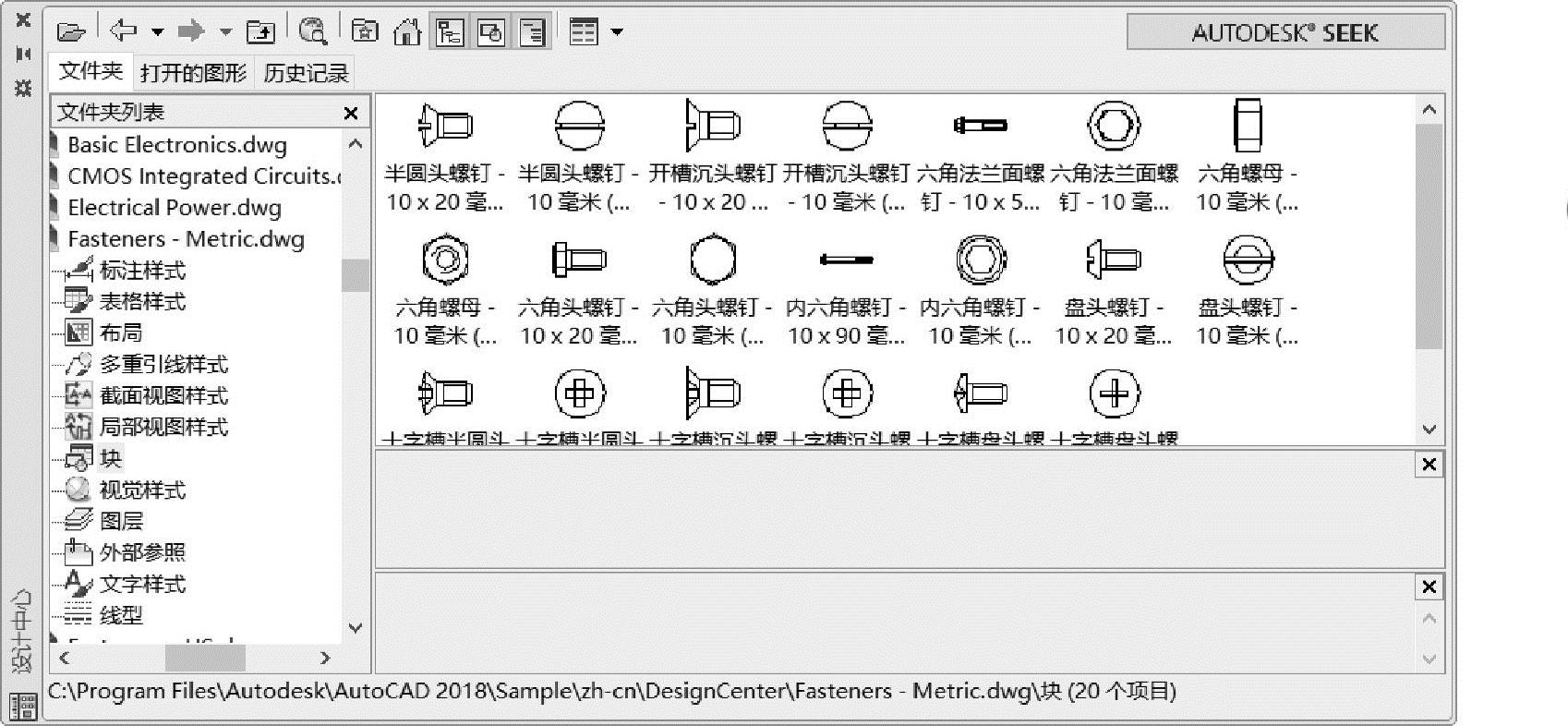
图5-35 加载符号库
此外,在将符号库加载到设计中心后,可以再将符号库创建到工具选项板上。有关工具选项板的使用将在本章5.8节中介绍。
用户既可以向系统自带的符号库添加符号,也可以根据制图需要创建自己的符号库。创建自定义的符号库是很重要的,以创建表面结构符号为例,由于在零件图中常常需要标注零件的表面结构要求,如果一个一个去绘制表面结构符号,将会非常耗时,而且很容易标注错误;如果先按照规定绘制若干个用于不同表面要求的表面结构符号,定义它们的属性,并分别将它们创建为块,然后保存到一个专门的图形文件,从而构成一个表面结构符号库,那么在以后设计中便可随时从该表面结构符号库中调用需要的表面结构符号。(www.daowen.com)
向系统自带的符号库添加符号的操作步骤如下。
(1)打开相应的符号库图形文件。
(2)在打开的该图形文件中绘制图形。
(3)将所绘制的图形创建为块,需要时可以创建并设置块属性。
(4)保存图形文件,即所创建的块作为新符号元素添加到符号库中。
创建用户自定义的符号库的步骤如下。
(1)新建一个图形文件。
(2)绘制图形,需要时定义图形属性。
(3)创建块。
(4)重复步骤(2)和步骤(3)的操作创建其他作为单个符号的图形块。
(5)保存图形文件,可取名为“∗符号库”。
免责声明:以上内容源自网络,版权归原作者所有,如有侵犯您的原创版权请告知,我们将尽快删除相关内容。

 。
。




